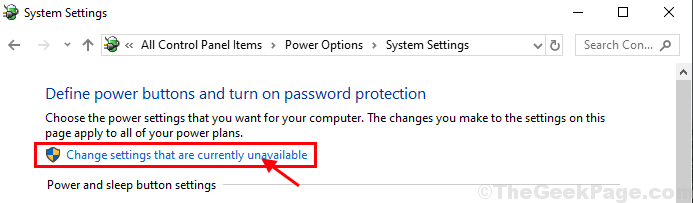Редактор реестра — это инструмент, который мы используем для исправления ошибки в системе Windows. Это центр ключей реестра, который при правильной настройке устраняет большинство проблем. Но в очень редких случаях может зависнуть и редактор реестра.
Многие пользователи сообщали об ошибке при попытке поиска ключа, которого не существует в системе. При попытке отменить поиск приложение зависает и даже если не отменить поиск приложение зависает со следующим сообщением.
Редактор реестра перестал работать.
Основной причиной проблемы является длина подключа. Эта ошибка возникает, если длина подключа превышает 255 байт. Однако иногда это может быть также из-за вируса или вредоносного ПО.
Если вы заметили эту проблему в своей системе, не паникуйте. В этой статье давайте обсудим решения для преодоления этой проблемы.
Исправление 1: переименуйте regedit.exe и попробуйте открыть
1. Открыть проводник Виндоус окно с ключами Windows+Е.
2. Скопируйте и вставьте указанное ниже место и нажмите Enter.
C:\Windows\System32\
3. В открывшемся окне прокрутите вниз, чтобы найти regedit32.exe значок.
4. Как только вы найдете значок, щелкните его правой кнопкой мыши и выберите «Копировать».
Кроме того, вы можете щелкнуть файл regedit32.exe и, удерживая нажатой клавишу Ctrl+C, скопировать файл.
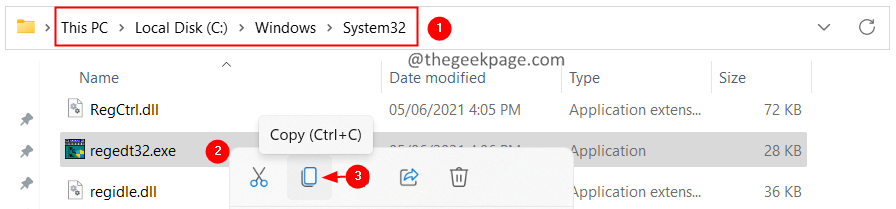
5. Перейдите на рабочий стол и вставьте этот файл.
6. Теперь щелкните файл и нажмите клавишу F2, чтобы переименовать файл.
7. Переименуйте файл во что-нибудь другое. Скажем, regedit32-test.exe
8. Просто дважды щелкните файл, чтобы открыть его.
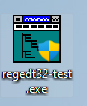
Вы должны увидеть открытие редактора реестра.
Проверьте, поможет ли это решить проблему.
Исправление 2. Запустите сканирование SFC и DISM
1. Открыть Бегать диалог с помощью клавиш Windows+R в то же время.
2. Тип команда и держи ключи Ctrl+Shift+Ввод чтобы открыть командную строку в режиме администратора.

3. В открывшейся подсказке управления доступом пользователей щелкните значок да кнопка.
4. В открывшемся окне командной строки введите приведенную ниже команду и нажмите Enter.
DISM.exe/Online/Cleanup-image/restorehealth
5. Обратите внимание, что сканирование займет несколько минут. Пожалуйста, подождите терпеливо.
6. После завершения сканирования перезагрузите систему.
7. Снова откройте командную строку и введите следующую команду:
6. В терминале введите приведенную ниже команду и нажмите Enter.
sfc/scannow
7. Терпеливо дождитесь завершения сканирования.
8. После этого перезапустите систему.
Проверьте, решена ли проблема.
Если это не помогло, вы можете выполнить восстановление системы, чтобы восстановить систему до предыдущей точки. Обратите внимание, что это работает только в том случае, если точка восстановления была настроена ранее.
Это все.
Мы надеемся, что эта статья была информативной. Спасибо за чтение.
Оставьте комментарий и сообщите нам об исправлении, которое помогло вам решить проблему. Кроме того, дайте нам знать, если у вас возникнут какие-либо проблемы, мы будем рады помочь вам.